Скрипти є надзвичайно корисними інструментами для автоматизації невеликих, але повторюваних завдань, для яких часто не знайдеш спеціалізованого програмного забезпечення. Володіючи навичками написання скриптів, можна значно спростити рутинні процеси, уникаючи необхідності використовувати сторонні додатки. Навіть якщо ви не є фахівцем зі створення скриптів, у багатьох випадках можна знайти готові рішення в Інтернеті, які можна адаптувати до власних потреб. Операційна система Windows 10, як правило, з обережністю ставиться до запуску скриптів, оскільки вони потенційно можуть нести загрозу. Деякі команди в скриптах вимагають адміністративних прав для коректного виконання, що може ускладнити їх запуск, навіть якщо вони є технічно справними. Далі розглянемо, як можна автоматично запускати пакетні файли з правами адміністратора в середовищі Windows 10.
Запуск пакетних файлів з правами адміністратора
Для автоматичного запуску пакетного файлу з підвищеними правами потрібно спочатку створити сам пакетний файл, а потім згенерувати для нього ярлик. Щоб створити ярлик, клацніть правою кнопкою миші на файлі та оберіть опцію “Надіслати” > “Робочий стіл (створити ярлик)”. Це розмістить ярлик на робочому столі, але згодом ви зможете його перемістити у будь-яке інше зручне місце.
Після створення ярлика, знайдіть його на робочому столі і клацніть на ньому правою кнопкою миші. З контекстного меню виберіть “Властивості”. У вікні властивостей, на вкладці “Ярлик”, в нижній частині ви знайдете кнопку “Додатково”. Натисніть її.
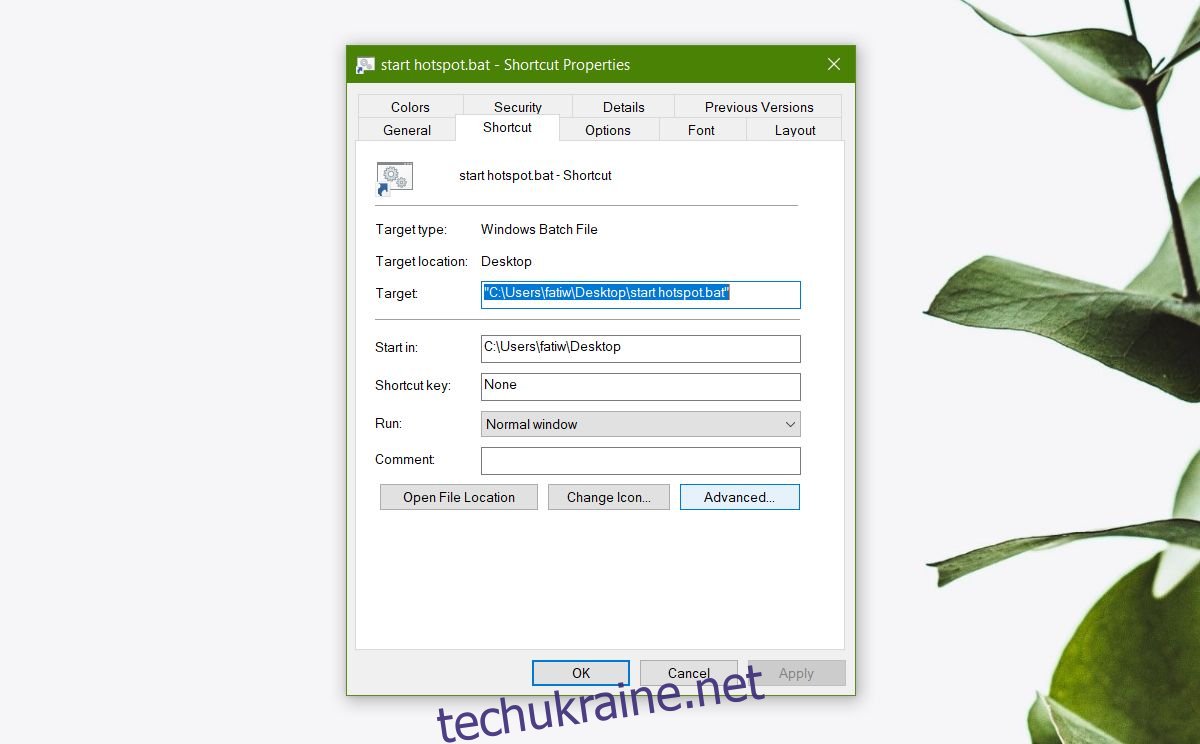
Відкриється невелике вікно, де буде доступна лише одна опція: “Запускати від імені адміністратора”. Активуйте цей параметр, натисніть “OK”, а потім “Застосувати”. Тепер ви можете перемістити ярлик у бажане місце. Ви можете використовувати його як частину запланованого завдання, або перемістити до папки автозавантаження для запуску під час увімкнення комп’ютера.
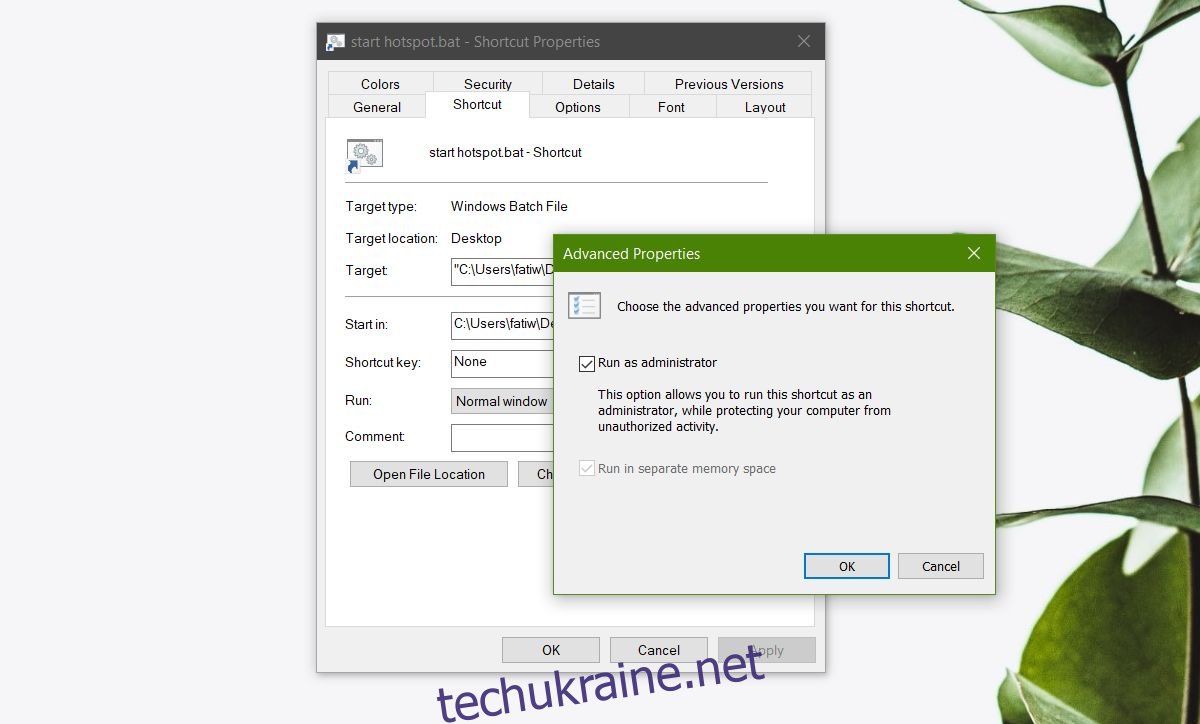
Слід звернути увагу на певні обмеження, пов’язані з цим налаштуванням. Перш за все, пакетний файл буде запущено, але перед цим з’явиться повідомлення UAC (Контроль облікових записів користувачів) з проханням підтвердити, що пакетний файл дійсно має бути запущений з адміністративними правами. Якщо ви не увійшли в систему як адміністратор, вам потрібно буде ввести ім’я користувача та пароль адміністратора. Цього етапу не можна уникнути. Після проходження автентифікації, пакетний файл буде виконуватися згідно з його кодом.
Якщо якась команда в пакетному файлі вимагає додаткового підтвердження адміністратора, вам доведеться знову вводити пароль. Запуск пакетного файлу з адміністративними правами не означає, що він автоматично отримає повний дозвіл на виконання будь-яких команд без підтвердження. Подібно, якщо для продовження виконання потрібне введення ‘Y’ (наприклад, для підтвердження дії), вам також потрібно буде це зробити.
Подібним чином, можна автоматично запускати скрипти PowerShell, проте для цього потрібен інший підхід.